Samsung i7500 包山包海YouTube
Samsung i7500所搭載的Android系統是由Google所開發的,所以上頭的應用程式一定少不了Google的服務,像是Google Maps、Gmail等,其中YouTube可說是擁有包山包海的影片,透過Samsung i7500讓我們可以將YouTube帶著走。
在Samsung i7500的配置上,在桌面就有YouTube的應用程式捷徑,直接點選就可以開啟YouTube。
進入YouTube後,我們可以看到上方式精選的影片,下方是各種熱門的影片,像是最熱門的影片、觀看次數最多的影片或是評分最高的影片等。
點選影片後就可以進入播放模式,而播放模式就跟我們之前介紹的差不多,一樣在下方有個控制列可以控制影片的播放。
比較不同的是我們可以按下MENU來顯示更多的選項,像是可以加入到我的最愛影片、分享、評分、評論等,這裡的操作就跟網頁版的沒兩樣。
另外可以按下更多來顯示更多選項,其中有一項是「以一般品質觀賞」這表示目前YouTube是以高品質模式在播放影片,在Wi-Fi的連線狀況下, 預設是使用高品質模式來播放影片,如果外出時使用3G網路則是使用一般品質來播放影片,當然我們也可以自行調整,這樣一來就可以在3G模式下觀看高品質模 式的影片。
另外我們也可以透過Samsung i7500來上傳我們拍攝的影片,只要在應用程式中按下MENU並選擇上傳。
這時就會出現手機內的影片,我們再選擇要上傳的影片。
接著就會出現上傳的設定,填寫完後點選上傳就可以開始進行上傳的動作
跟上傳到Picasa一樣,上傳到YouTube也可以在背景執行,同時也會出現在通知列,這樣一來就可以一邊上傳一邊作其他的事情摟。


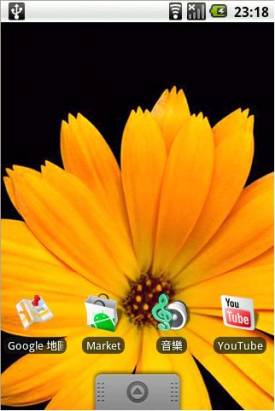
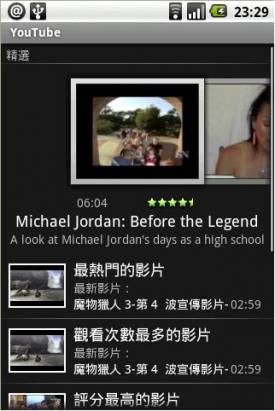
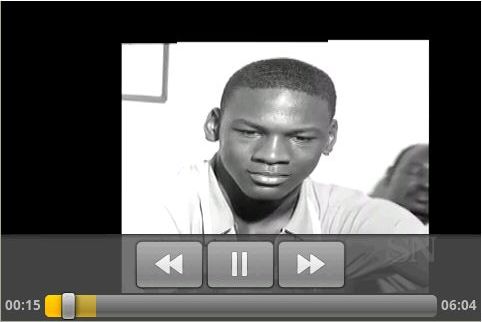
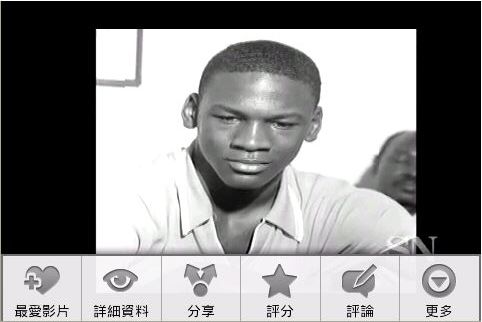
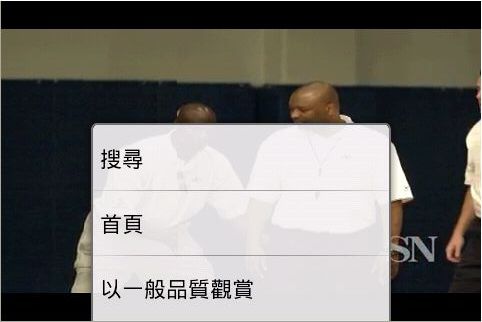
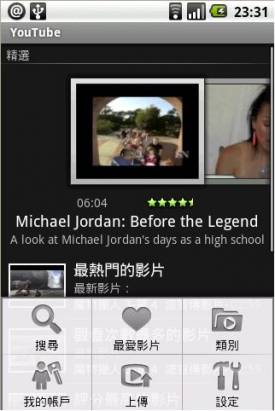
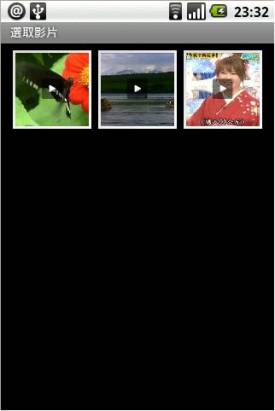
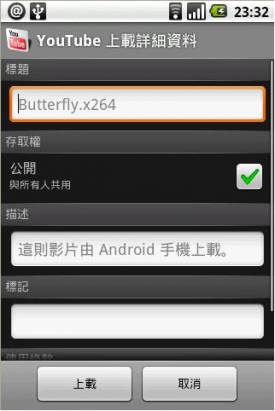
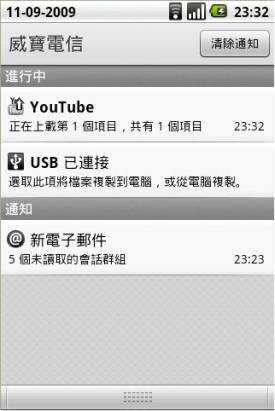
![Harvest Field [好玩,智力訓練]](https://www.iarticlesnet.com/pub/img/article/19900/1403908061525_s.png)











![[分享]羅技摺疊鍵盤立架組之小小使用心得感](https://www.iarticlesnet.com/pub/img/article/15953/1403886628169_xs.jpg)











